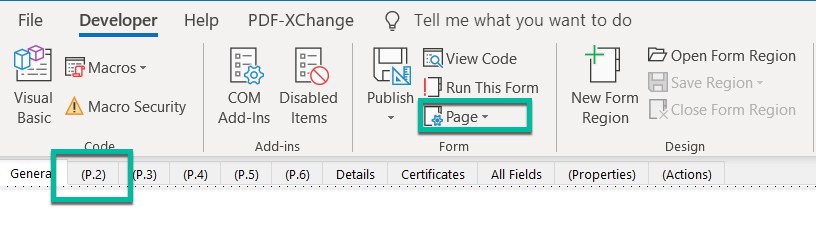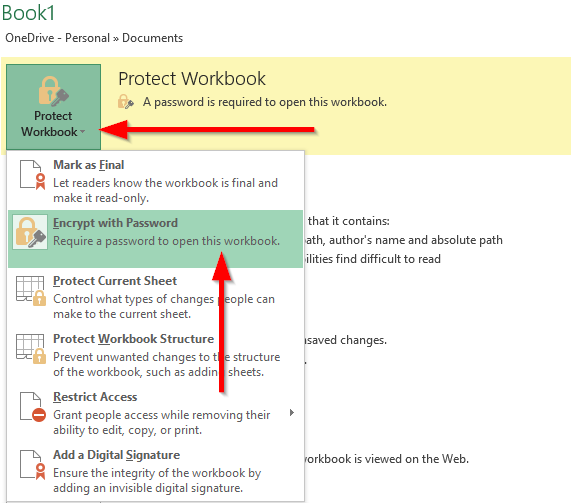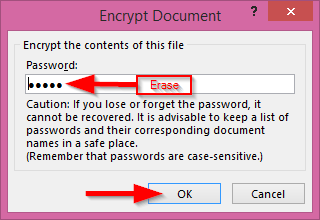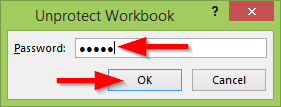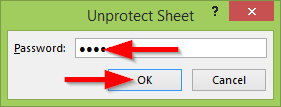Oppdatert: oktober 2019
Gjelder: Microsoft Excel 2019/365/2016; Windows og macOS operativsystemer.
Her er et spørsmål vi har:
Kjære team – for en tid siden har jeg laget et ganske sofistikert Excel-regneark for min leder som jeg passordbeskyttet for økt sikkerhet. Saken er at det ser ut til at jeg har glemt passordet som jeg tidligere har angitt. Så jeg antar at spørsmålene mine er om jeg kan tilbakestille passordbeskyttelsen for arbeidsboken siden jeg har glemt den? Mange takk!
Som vi nettopp så, er vi i Microsoft Office i stand til å angi passordbeskyttelse for Excel-filene våre . I denne opplæringen lærer vi hvordan du tilbakestiller disse regnearkbeskyttelsespassordene slik at du kan redigere filinnholdet. Selv om vi fokuserer på Excel i dette innlegget, gjelder forklaringen nedenfor stort sett også Word- og PowerPoint-filer.
I Excel 2016 er det tre hovedmåter for å sikre innhold i et regneark:
- Vi har muligheten til å kryptere hele filen: slik at det kreves et passord for å åpne regnearket.
- Beskytt arbeidsbokstrukturen og innholdet: her kan du enten beskytte arbeidsboken mot å redigere endringer som å sette inn eller slette ark, rader og kolonner, formateringsendringer, evne til å låse celler osv.
- Beskytt regnearkstrukturen og innholdet: samme som ovenfor, men gjeldende på arknivå.
Metoden for å fjerne beskyttelsen av hver er beskrevet nedenfor.
Fjern passord fra en Excel-fil
- Naviger til det passordbeskyttede Excel-regnearket på datamaskinen din
- Når du prøver å åpne filen, vil du motta følgende melding
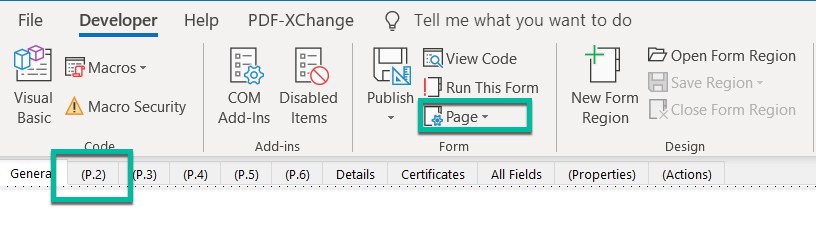
- Trykk på Fil og velg Beskytt arbeidsbok .
- Velg Krypter med passord i rullegardinboksen .
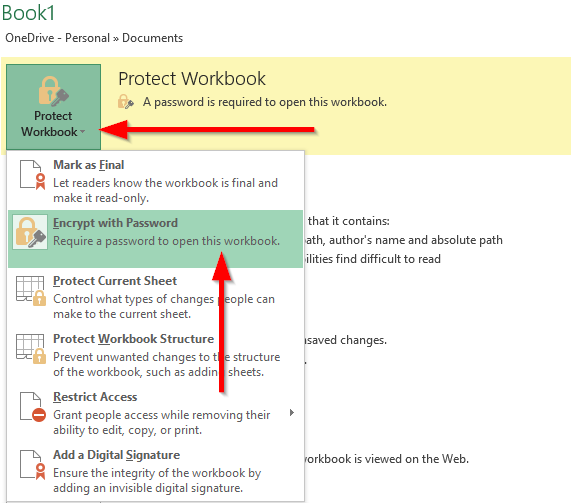
- Slett bokstavene i passordet og klikk OK .
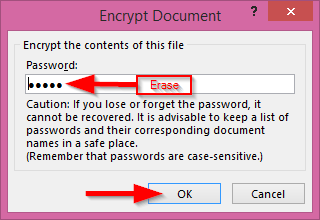
- Nå er dokumentpassordet ditt fjernet .
Fjern beskyttelsen av en Excel-arbeidsbok
For å gjøre endringer i strukturen til en beskyttet (ikke kryptert) arbeidsbok, må du først låse den opp. Slik gjør du:
- Klikk på den valgte beskyttelsesarbeidsboken under Gjennomgang .
- Skriv inn det respektive passordet i dialogboksen Unprotect Workbook.
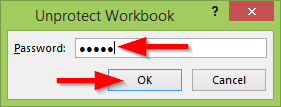
For å fjerne beskyttelsen av spesifikke Excel-ark
- Klikk på Unp rotect-arket i gjennomgangen.
- Skriv inn riktig passord for å låse opp det passbeskyttede regnearket ditt.
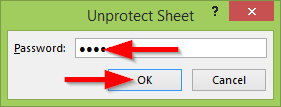
Håper det hjelper!